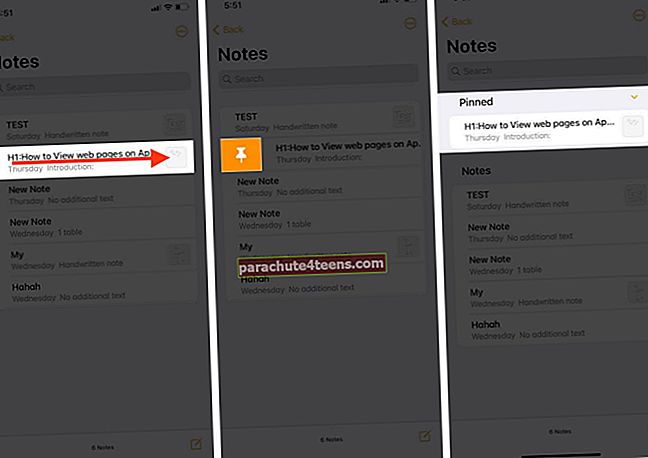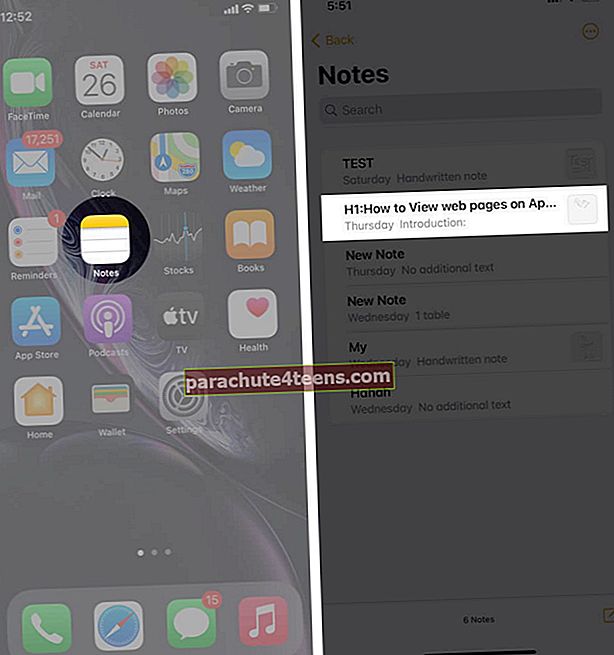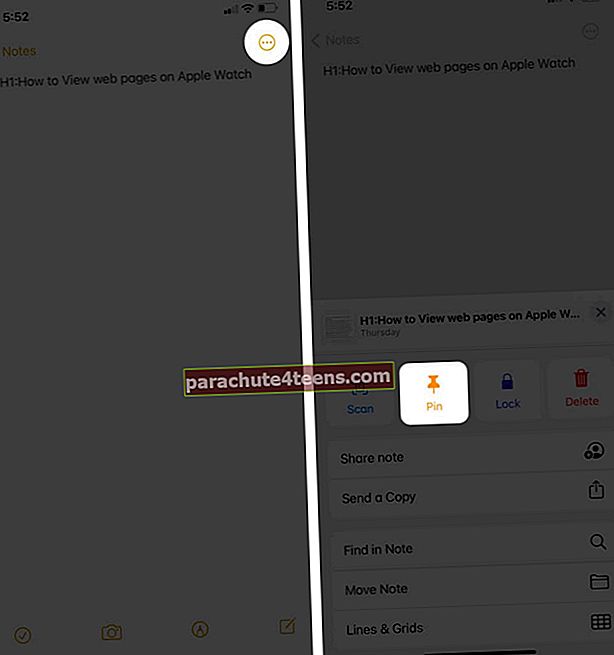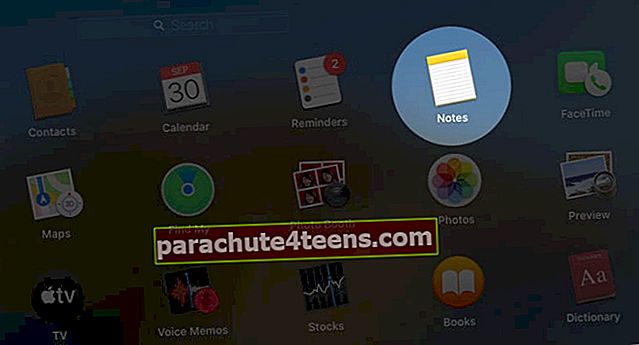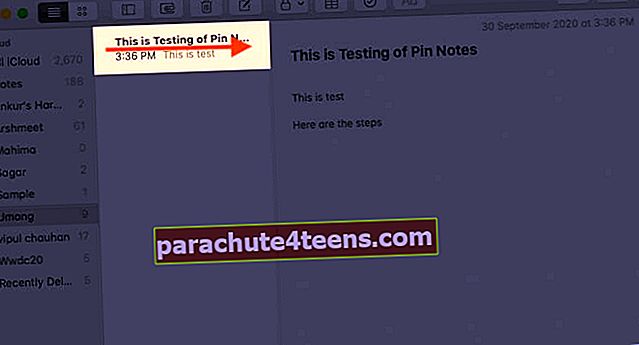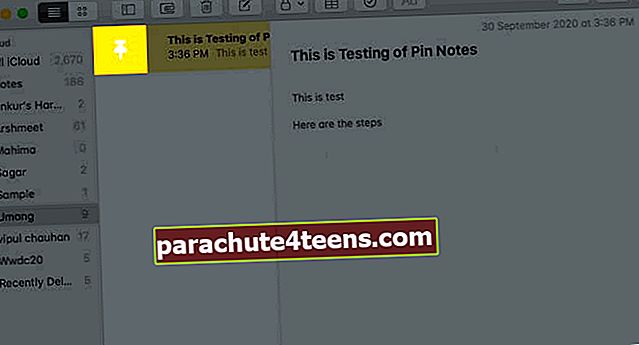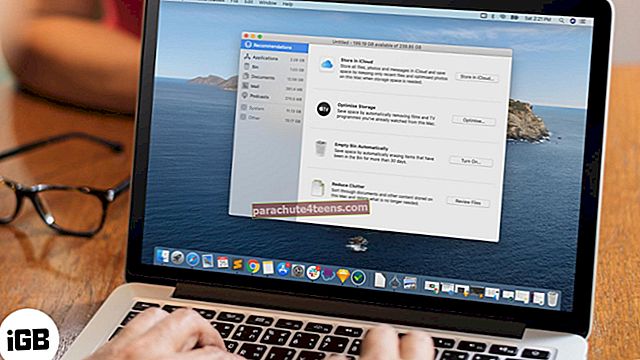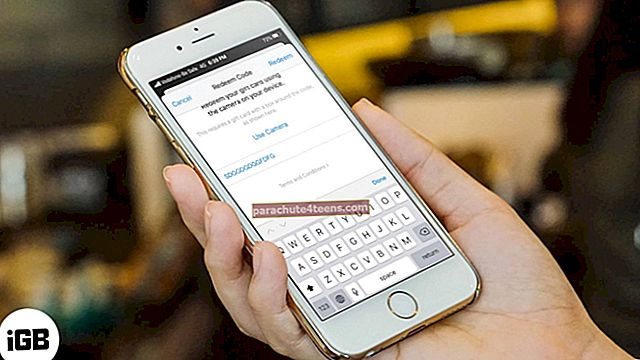Апликација Нотес својим корисницима пружа све погодности. Апликација је доступна са мноштвом функција које вам омогућавају да пуно учините само са једном апликацијом на иПхонеу, иПаду или Мац рачунару. Омогућава вам скенирање докумената, стварање контролних листа, креирање руком писаних белешки. Поред тога, омогућава вам и важне нотације како бисте били сигурни да их никада нећете пропустити и да им можете лако приступити, без померања кроз белешке. Закачене белешке увек ће остати на врху листе. Дакле, било да се ради о отварању листе прехрамбених производа или смерницама из канцеларије, закачена белешка ће увек бити при руци. Почнимо сада да разумемо како да закачите белешку на врх листе белешки.
- Како закачити белешку на иПхоне и иПад
- Откачите белешку на иПхоне-у и иПад-у
- Како закачити или откачити белешку на Мац-у
Како закачити белешку на иПхоне и иПад
- ОтвориАпликација Нотес на вашем иПхоне-у.
- Превуците белешку коју желите закачити удесно и додирните икону Закачи.
- Видећете да је белешка закачена за врх.
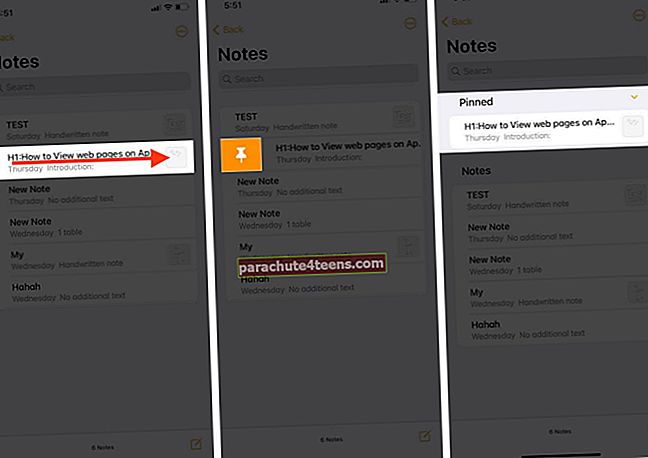
Како да закачите или откачите белешку са иконе Еллипсис или Схаре у апликацији Нотес
- Покрените Апликација Нотес и отворите напомену коју желите закачити.
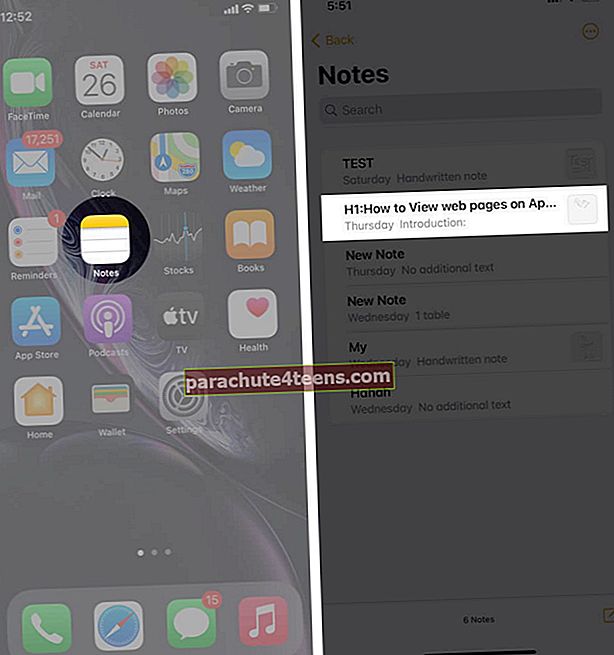
- Сада ћете пронаћи у горњем десном углу елипса или икона дељења.
- Отворите га и додирните икона Пин.
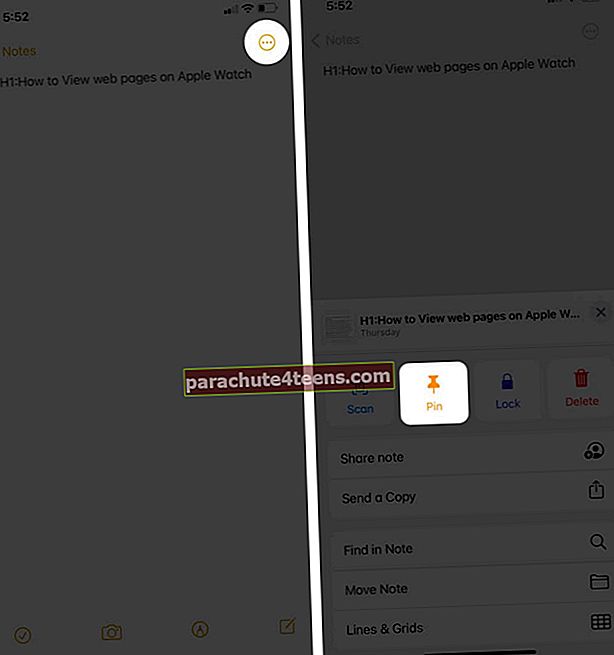
Да бисте откачили белешку,
Апликација Белешке → Отворите белешку коју желите закачити → Додирните на Икона Еллипсис или Схаре → Додирните икону Откачи.

Како откачити белешку на иПхоне-у и иПад-у
Отвори Апликација Нотес → Превуците удесно напомена коју треба откачити → Додирните Откачите икону.

Како закачити или откачити белешку на Мац-у
- Покрените Апликација Нотес на вашем Мацу.
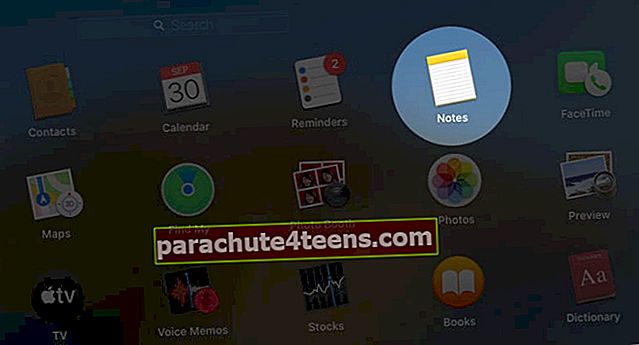
- Превуците белешку удесно помоћу Мац додирне табле
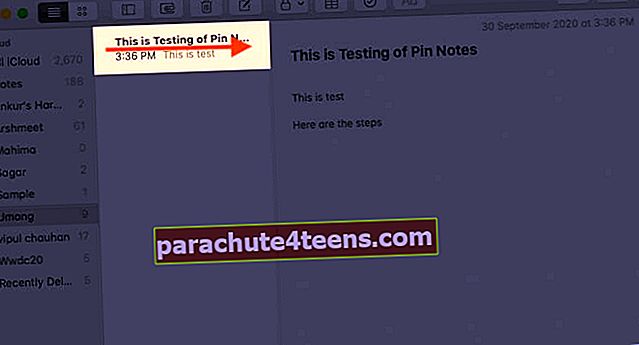
- Кликните на икону Пин или Унпин.
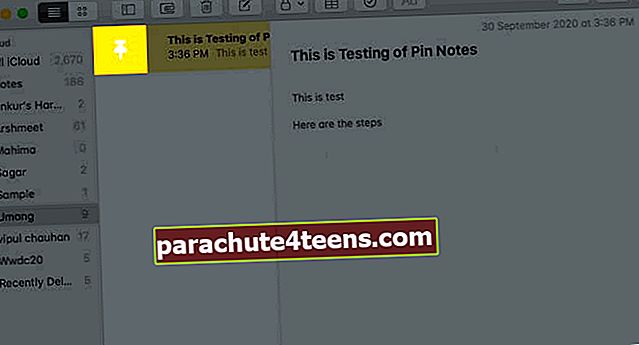
У случају да сте упознати са коришћењем миша, можете десним тастером миша кликнути на напомену коју желите закачити или откачити, након чега ћете кликнути на жељену опцију.

Сумирајући!!
Од задржавања провере свих важних обавеза до промене стила папира за руком написане белешке, пуно иОС корисника може да уради са својом апликацијом Белешке.
Да бисте лакше прошли кроз апликацију иОС Нотес, погледајте наш чланак овде.
Поделите своје вредне критике у одељку за коментаре испод !! Обавештаваћемо вас са тако занимљивим увидима !! До тада, наставите да читате и истражујете!
Садржај који би вам могао бити користан:
- Мац тастерске пречице за апликацију Нотес
- Како делити директоријуме апликација Нотес на иПхоне-у, иПад-у и Мац-у
- 18 савета за стручну употребу апликације Аппле Нотес на Мац-у
- Претражите у апликацији Нотес на иПхоне-у и иПад-у